Rimuovi Chrome I più visitati
Il browser Web Google Chrome sta diventando un'alternativa molto popolare a Internet Explorer di Microsoft, principalmente grazie alle sue "eccellenti prestazioni e alla sua perfetta integrazione con il tuo account Google. Tuttavia, i metodi per eseguire attività comuni in Chrome rispetto a quelle stesse attività in Internet Explorer possono sembrare un po 'estranei al primo tentativo. Ad esempio, cancellare la cronologia del browser in Chrome è leggermente diverso da quello a cui sono probabilmente abituati gli utenti di Internet Explorer. Questo vale per le attività correlate ad attività come l'eliminazione della cronologia del browser, come la rimozione dei siti più visitati di Chrome. Queste sono le icone che vengono visualizzate sullo schermo quando apri una nuova scheda in Chrome. Sebbene questa funzione possa essere utile se visiti spesso molti siti, potrebbe non essere desiderata per le tue abitudini di navigazione o potresti non volere che altre persone che utilizzano il tuo computer vedano quali sono i siti più visitati. Fortunatamente puoi rimuovere i siti più visitati di Chrome in qualsiasi momento cancellando la cronologia del browser.
Come cancellare la cronologia di Google Chrome
La procedura per rimuovere i siti più visitati in Chrome è in realtà la stessa procedura che risponde alla domanda come posso eliminare la mia cronologia di Google Chrome ? Chrome popola l'elenco più visitato utilizzando le informazioni sulla cronologia memorizzate nel browser, quindi è necessario cancellarlo per rimuovere i siti Chrome più visitati.
Inizia avviando Google Chrome. Fai clic sull'icona della chiave inglese nell'angolo in alto a destra della finestra. Quindi, fai clic su Strumenti, quindi fai clic su Cancella dati di navigazione .

Questo aprirà una finestra che assomiglia all'immagine qui sotto. Seleziona la casella a sinistra di Cancella dati di navigazione (puoi selezionare anche altre opzioni, se lo desideri, ma è solo necessario selezionare Cancella dati di navigazione per rimuovere i dati più visitati di Google Chrome), quindi fai clic sul pulsante Cancella dati di navigazione nella parte inferiore della finestra. I siti più visitati verranno ora cancellati da Google Chrome, quindi dopo l'apertura di una nuova scheda.
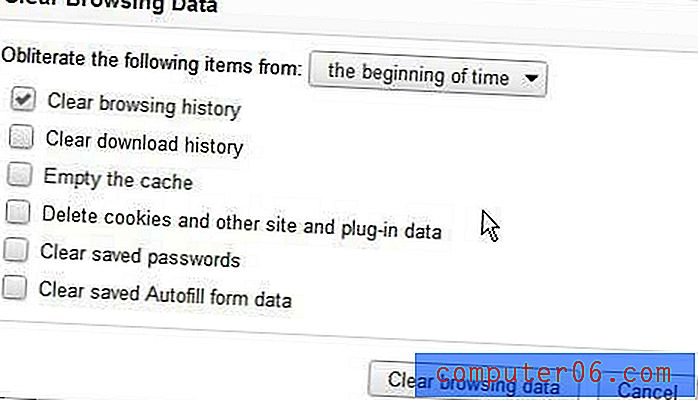
Rimuovi un singolo sito più visitato in Google Chrome
Invece di eliminare tutti i siti più visitati in Google Chrome, puoi anche eliminare selettivamente i siti visualizzati nella schermata I più visitati. Apri una nuova scheda in Google Chrome per visualizzare i siti più visitati, quindi passa con il mouse sopra la miniatura del sito che desideri rimuovere.
* Questo eliminerà definitivamente questo sito dalla comparsa di nuovo nella tua pagina più visitata. Se non si desidera eliminare definitivamente il sito da questa schermata, è possibile riconsiderare. Puoi recuperare un sito cancellato usando la procedura più in basso nella pagina, ma è un processo complicato. *
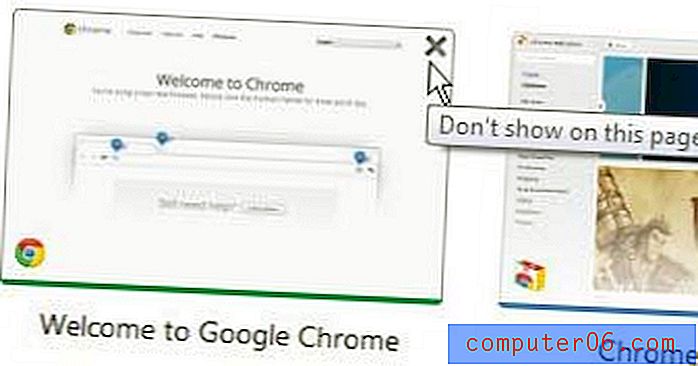
Fai clic sulla X nera visualizzata nell'angolo in alto a destra della finestra per rimuovere quel sito dalla tua pagina più visitata. Se cambi idea, c'è un'opzione Annulla che puoi fare clic nella parte superiore della finestra subito dopo la rimozione del sito, ma che scomparirà dopo pochi secondi.

Ripristino di un sito eliminato inavvertitamente dalla schermata più visitata
Se fai clic sulla X nera su un sito più visitato per rimuoverla dallo schermo, verrà effettivamente rimossa in modo permanente dal modulo che appare su quello schermo, perché la tua azione l'ha aggiunta a una lista nera sul tuo computer. È possibile ripristinare i siti che sono stati rimossi dalla pagina più visitata seguendo la procedura seguente.
* Prima di iniziare, assicurati che Google Chrome non sia aperto. Questa procedura non funzionerà mentre Chrome è aperto. *
Passaggio 1: fare clic sull'icona Esplora risorse nella barra delle applicazioni nella parte inferiore dello schermo del computer Windows 7.
Passaggio 2: fai clic su Organizza nella barra degli strumenti blu nella parte superiore della finestra, quindi fai clic su Opzioni cartella e ricerca .
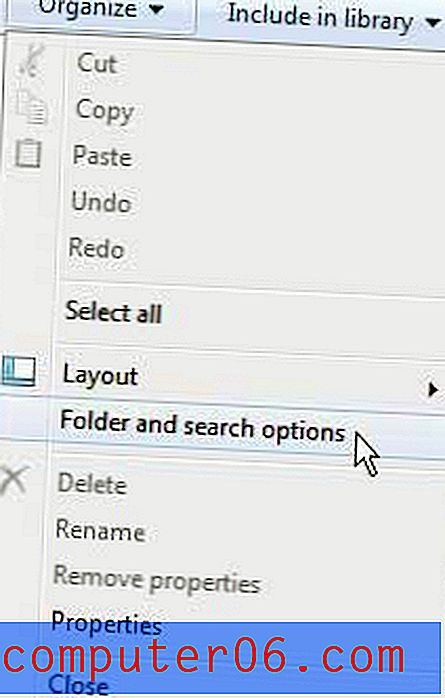
Passaggio 3: fare clic sulla scheda Visualizza nella parte superiore della finestra, fare clic sull'opzione per mostrare file, cartelle e unità nascosti, quindi fare clic sul pulsante Applica nella parte inferiore della finestra, quindi su OK .
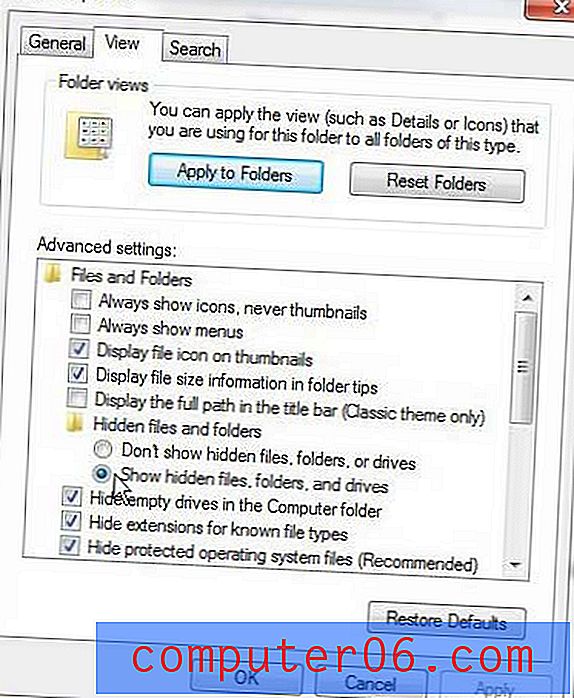
Passaggio 4: fare clic sull'unità C nella colonna sul lato sinistro della finestra, in Computer, quindi fare doppio clic sulla cartella Utenti .
Passaggio 5: fare doppio clic sul nome utente, quindi fare doppio clic sulla cartella AppData .
Passaggio 6: fare doppio clic sulla cartella locale, fare doppio clic sulla cartella Google, fare doppio clic sulla cartella Chrome, quindi fare doppio clic sulla cartella Dati utente .
Passaggio 7: fare doppio clic sulla cartella predefinita, fare clic con il pulsante destro del mouse sul file Preferenze, selezionare Apri, fare clic su Blocco note come programma che si desidera utilizzare, quindi fare clic su OK .
Passaggio 8: premi Ctrl + F sulla tastiera per aprire lo strumento Trova, digita most_visited_blacklist nel campo, quindi premi Invio sulla tastiera.
Passaggio 9: la sezione most_visited_blacklist dovrebbe essere simile a questa:
"Most_visited_blacklist": {
“2gaj4v21nn0iq7n5ru7mla374un3n79m”: null
},
Passaggio 10: elimina la linea di mezzo in modo che la sezione sia simile a questa
"Most_visited_blacklist": {
},
Passaggio 11: fai clic su File nella parte superiore della finestra, quindi fai clic su Salva .



